Tietovuoprojektissa käytetyn yhdyskäytävän muuttaminen
Kun luot uutta tietovuoprojektia Power Query Onlinessa, voit valita tietojen saamisen yhteydessä käytettävän paikallisen tietoyhdyskäytävän. Tässä artikkelissa esitellään, miten voit muokata yhdyskäytävää tai määrittää sen aiemmin luodulle tietovuoprojektille.
Muistiinpano
Ennen kuin voit muuttaa yhdyskäytävää, varmista, että tarvittavat yhdyskäytävät on jo rekisteröity vuokraajaasi ja tietovuoprojektin tekijöille. Saat lisätietoja tietoyhdyskäytäviä paikallisen tietoyhdyskäytävän käytöstä Power Platform -tietovoissa.
Yhdyskäytävän vaihtaminen
Tässä artikkelissa esitellään, miten voit muuttaa tietovuoprojektin yhdyskäytävää, käyttämällä kyselyä, joka muodostaa yhteyden paikalliseen kansioon esimerkkinä.
Tämä kysely käytti aiemmin yhdyskäytävää nimeltä "Yhdyskäytävä A" yhteyden muodostamiseksi kansioon. Yhdyskäytävä A ei kuitenkaan enää pysty käyttämään kansiota uusien yrityskäytäntöjen vuoksi. Uusi yhdyskäytävä nimeltä yhdyskäytävä B on rekisteröity, ja sillä on nyt käyttöoikeus kyselyn vaatimaan kansioon. Tavoitteena on muuttaa tässä tietovuoprojektissa käytettyä yhdyskäytävää siten, että se käyttää uutta yhdyskäytävää B.
Yhdyskäytävän vaihtaminen:
Valitse Power Queryn Aloitus-välilehdestä Asetukset.
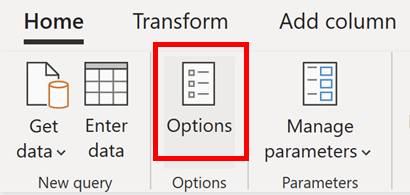
Valitse Asetukset-valintaikkunassaTietojen lataaminen ja valitse sitten yhdyskäytävä, jota käytetään projektissasi, tässä tapauksessa yhdyskäytävä B.
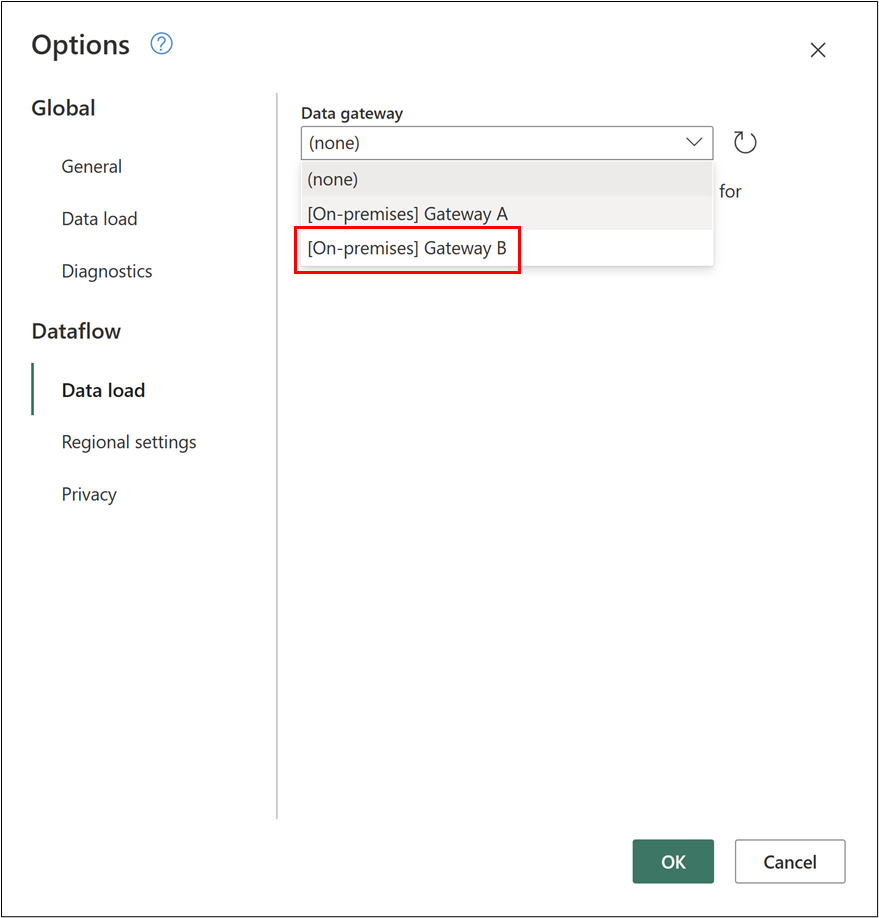
Vihje
Jos yhdyskäytäviä on muutettu äskettäin, päivitä käytettävissä olevien yhdyskäytävien luettelo valitsemalla avattavan valikon oikealta puolelta pieni päivityskuvake.
Kun olet valinnut projektin oikean yhdyskäytävän, tässä tapauksessa yhdyskäytävä B, valitse OK palataksesi Power Query -editoriin.
Tietolähteen polun vahvistaminen
Tietoyhdyskäytävän muuttamisen jälkeen suosittelemme tarkistamaan tietolähteen polut ja varmistamaan, että kyselysi muodostavat yhteyden tietolähteisiin odotetulla tavalla.
Muistiinpano
M-moduuli tunnistaa tietolähteen käyttämällä lajinsa ja polkunsa yhdistelmää.
-tyyppi määrittää, mitä liitintä tai tietolähdefunktiota käytetään, kuten SQL Server, kansio, Excel-työkirja tai muut.
Polun arvo johdetaan tietolähdefunktion vaadituista parametreista, ja tässä esimerkissä se on kansiopolku.
Paras tapa vahvistaa tietolähteen polku on siirtyä kyselyyn, jossa tietolähdefunktiotasi käytetään, ja tarkistaa käytettävät parametrit. Tässä esimerkissä on vain yksi kysely, joka muodostaa yhteyden kansioon, ja tässä kyselyssä On Lähde-vaihe, jossa on määritetty tietolähteen polku. Voit kaksoisnapsauttaa Source-vaihetta saadaksesi valintaikkunan, joka ilmaisee tietolähdefunktiossa käytetyt parametrit. Varmista, että kansiopolku tai tietolähdefunktiosi oikeat parametrit ovat oikeat suhteessa käytettävään yhdyskäytävään.
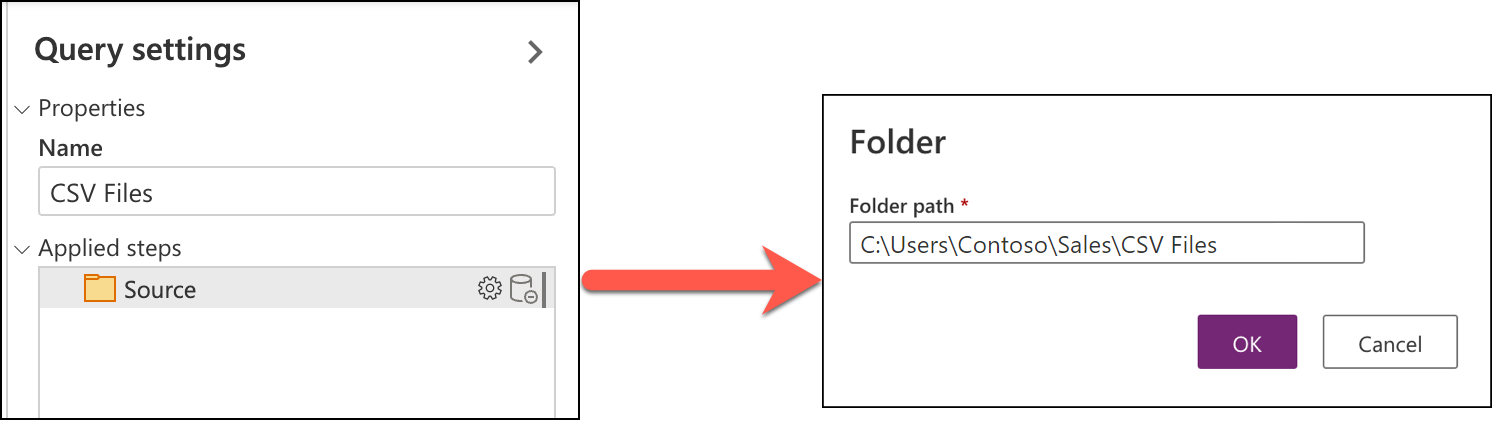
Todentamisen muokkaaminen
Jos haluat muokata tietolähteessä käytettäviä tunnistetietoja, valitse Nouda tiedot Power Query -editorin valintanauhasta ja käynnistä Valitse tietolähde -valintaikkuna. Määritä sitten uusi tai olemassa oleva yhteys tietolähteeseen. Tässä esimerkissä käytetään Kansio-liitintä.
Kun olet Näyttöyhteys tietolähteeseen, luo uusi yhteys tai valitse tietolähteesi eri yhteys tai muokkaa sitä.
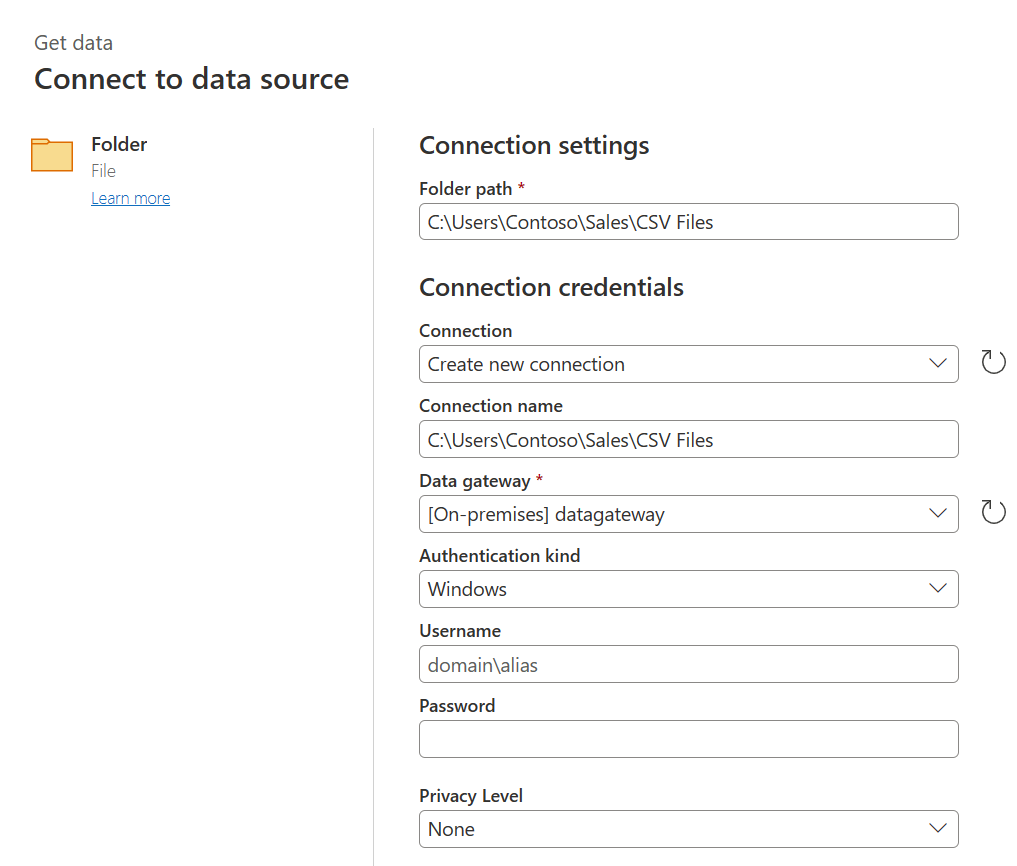
Kun olet määrittäneet yhteyden tiedot, valitse Seuraava ja varmista, että kyselysi latautuu Power Query -editorissa.
Muistiinpano
Tämä prosessi on sama, jos olit muodostamassa yhteyden uudelleen tietolähteeseen. Kun suoritat prosessin uudelleen, määrität tehokkaasti uudelleen, mitä todennusmenetelmää ja tunnistetietoja käytetään tietolähteessä.
Palaute
Tulossa pian: Vuoden 2024 aikana poistamme asteittain GitHub Issuesin käytöstä sisällön palautemekanismina ja korvaamme sen uudella palautejärjestelmällä. Lisätietoja on täällä: https://aka.ms/ContentUserFeedback.
Lähetä ja näytä palaute kohteelle

